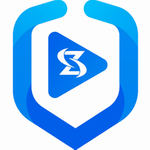Word文档修订模式操作指南
- 作者:佚名
- 来源:奥奥游戏岛
- 时间:2025-11-30 11:54:18
在办公场景中频繁使用的文字处理工具,其内置的修订功能为多人协作提供了重要支持。本文将详细解析文档修订功能的启用方法与操作技巧,帮助用户更高效地完成文件修改与版本管理工作。
修订功能作为文字处理软件的核心模块,通过可视化标记系统完整记录文档的修改轨迹。当用户需要追踪内容变更或进行团队协作时,启用该功能后系统会自动标注所有编辑操作,包括文字增减、格式调整等修改行为,形成完整的修改日志。
功能启用详细步骤:
1、启动文档编辑程序后,在顶部导航栏定位到「审阅」功能模块。该模块集成了文档校对、语言设置、版本控制等多项协作工具,用户需注意不同软件版本可能存在界面差异,建议使用官方推荐的最新版本。
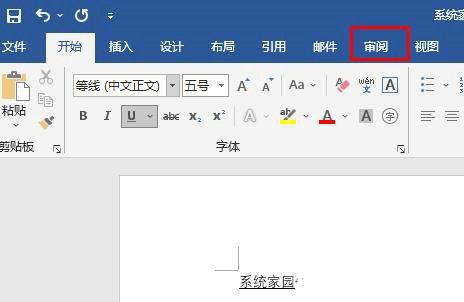
2、在功能面板中找到红色标记的「修订」按钮,点击后即可激活追踪功能。此时文档界面通常会出现状态提示栏,部分版本会在底部状态栏显示红色修订标识,建议用户注意观察界面变化以确认功能启用状态。
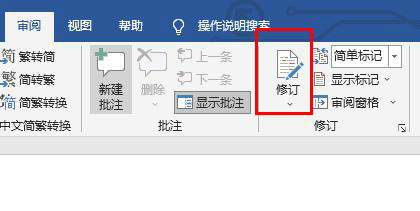
3、在内容编辑区域进行常规的文字处理操作。系统会以彩色下划线标记新增内容,删除线表示移除文字,不同修改者会分配差异化的颜色标识。建议在多人协作场景中提前约定颜色分配规则,以便快速识别修改来源。
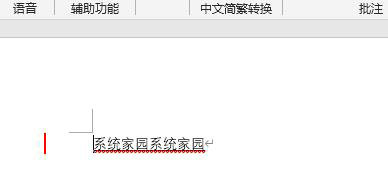
4、点击功能面板右侧的扩展箭头进入高级设置界面。此处可配置标记显示方式、批注颜色方案、格式变更追踪等个性化设置,专业用户建议开启「跟踪格式」选项以完整记录样式修改。
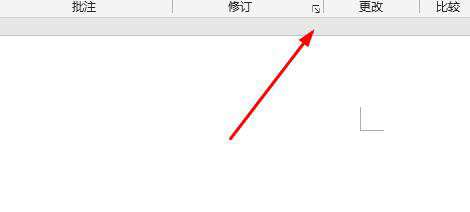
5、在参数配置面板中,用户可自定义修订标记的显示方式。建议根据文档类型选择合适显示模式:法律文件推荐使用「简单标记」,技术文档建议启用「所有标记」,文学创作可选择「无标记」预览最终效果。
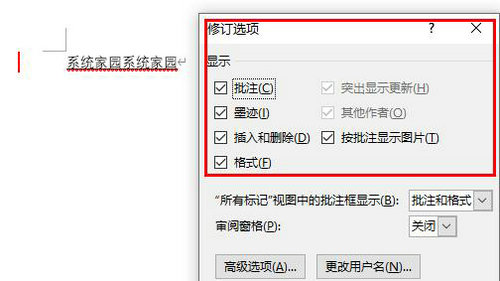
进阶应用技巧方面,熟练用户可结合「版本比较」功能进行差异分析,使用「批注」工具添加补充说明,通过「保护文档」设置修订权限。建议定期导出修订摘要报告,配合「接受/拒绝更改」功能完成版本迭代,从而构建完整的文档修改历史体系。
掌握文档修订功能不仅能提升团队协作效率,还能有效规避版本混乱风险。建议新用户在个人文档中先行练习,熟悉各类标记含义后再投入正式工作场景。通过合理配置参数选项,可使修订过程既保持操作痕迹的完整性,又确保文档的可读性。
上一篇:夜神模拟器修改IP地址详细教程
下一篇:滴滴司机部落加入方式解析
相关阅读
更多资讯
更多热门标签
猜您喜欢
换一换-
 安卓手势连点应用高效操作方案v1.0.1 免费版
安卓手势连点应用高效操作方案v1.0.1 免费版 -
 Holi天气精准预报实时掌握动态v4.4.5 最新版本
Holi天气精准预报实时掌握动态v4.4.5 最新版本 -
 书伴阅读纯净版畅读无广告v4.5.1 去广告版
书伴阅读纯净版畅读无广告v4.5.1 去广告版 -
 酷安应用商店安卓应用市场推荐v14.5.4 免费版
酷安应用商店安卓应用市场推荐v14.5.4 免费版 -
 支付宝便捷生活服务与理财工具v10.3.76 免费版
支付宝便捷生活服务与理财工具v10.3.76 免费版 -
 红旗智联安卓版下载 智能控车便捷出行v4.9.5 手机版
红旗智联安卓版下载 智能控车便捷出行v4.9.5 手机版 -
 星座运势分析与星盘测算工具详解v10.30.0 最新版
星座运势分析与星盘测算工具详解v10.30.0 最新版 -
 邮e联安卓版智能办公应用v2.6.30000最新版
邮e联安卓版智能办公应用v2.6.30000最新版 -
 墨尔冥想专业冥想工具缓解压力改善睡眠v3.09.2 免费版
墨尔冥想专业冥想工具缓解压力改善睡眠v3.09.2 免费版 -
 安术令牌手机安全防护动态口令v2.0
安术令牌手机安全防护动态口令v2.0 -
 西宁公交智能出行实时查询v3.1.0
西宁公交智能出行实时查询v3.1.0 -
 会玩社交游戏平台2024新版上线v5.17.14.2 免费版
会玩社交游戏平台2024新版上线v5.17.14.2 免费版